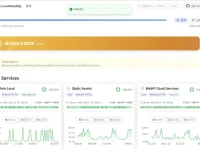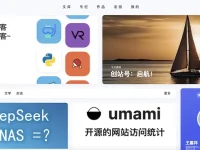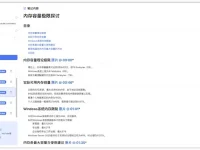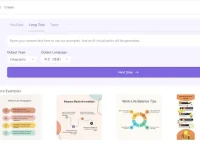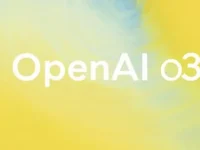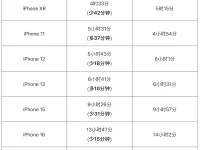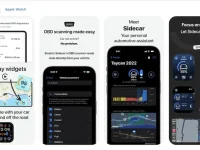很多网友想知道word底纹颜色怎么设置,通过设置底纹颜色功能为Word文档的文字背景添加颜色或图案,可以使Word文档更有吸引力,突出特定内容,但是很多网友不知道如何添加和设置,今天就为大家分享这个word文字底纹设置教程,希望能够帮助到有需要的网友。
word底纹颜色怎么设置
方法一、常规底纹设置方法
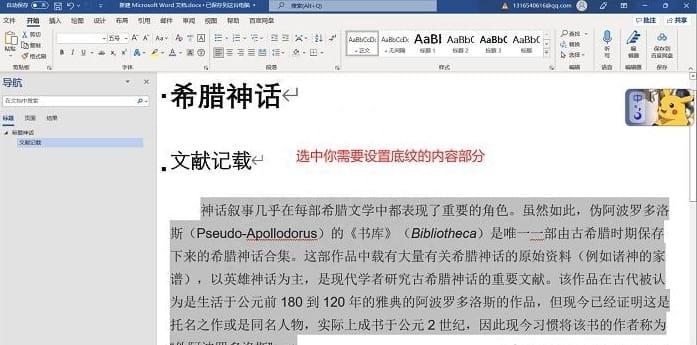
1、打开需要设置底纹的word文档,如上图所示,选取需要设置底纹的文字部分;
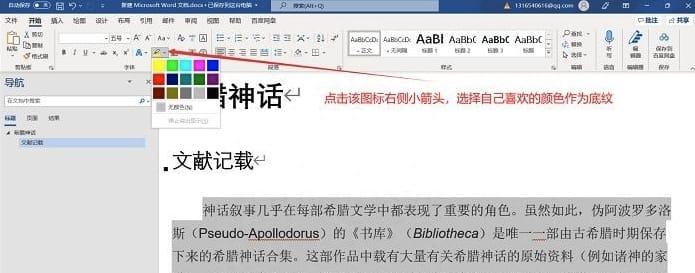
2、如上图所示,接着我们在「开始」选项中点击图示标注所示的钢笔图标的底纹设置按钮,然后根据自己的需要选择底纹颜色;
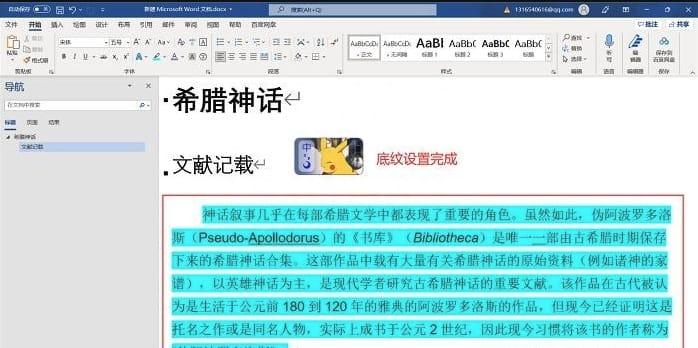
3、设置完成后,我们选取的文字部分就已经成功设置好底纹颜色了,效果如上图所示。
方法二、个性化底纹设置方法
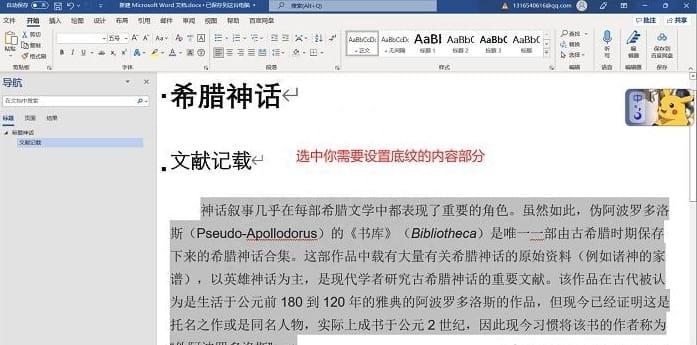
1、打开需要设置底纹的word文档,用鼠标选取需要设置底纹的文字部分,如上图所示;
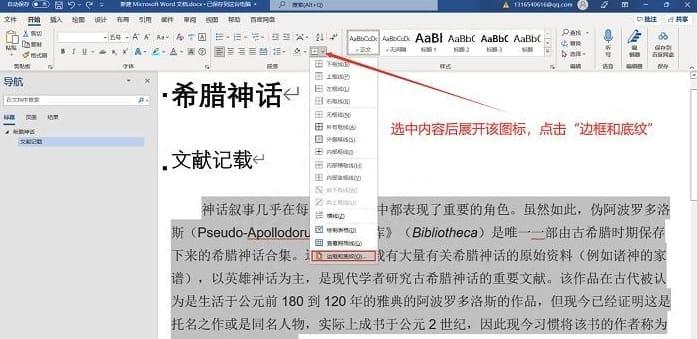
2、接着在「开始」选项中,找到上图图示标注所示的「边框和底纹|设置按钮,点击下拉菜单中最下面的「边框和底纹」;
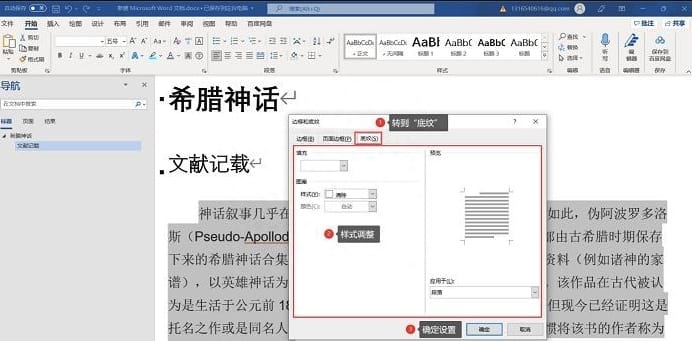
3、接着就会打开上图所示的边框和底纹设置按钮,我们点击「底纹」设置选项卡,然后根据自己的需要设置和调整底纹样式,设置好之后点击「确定」保存即可。